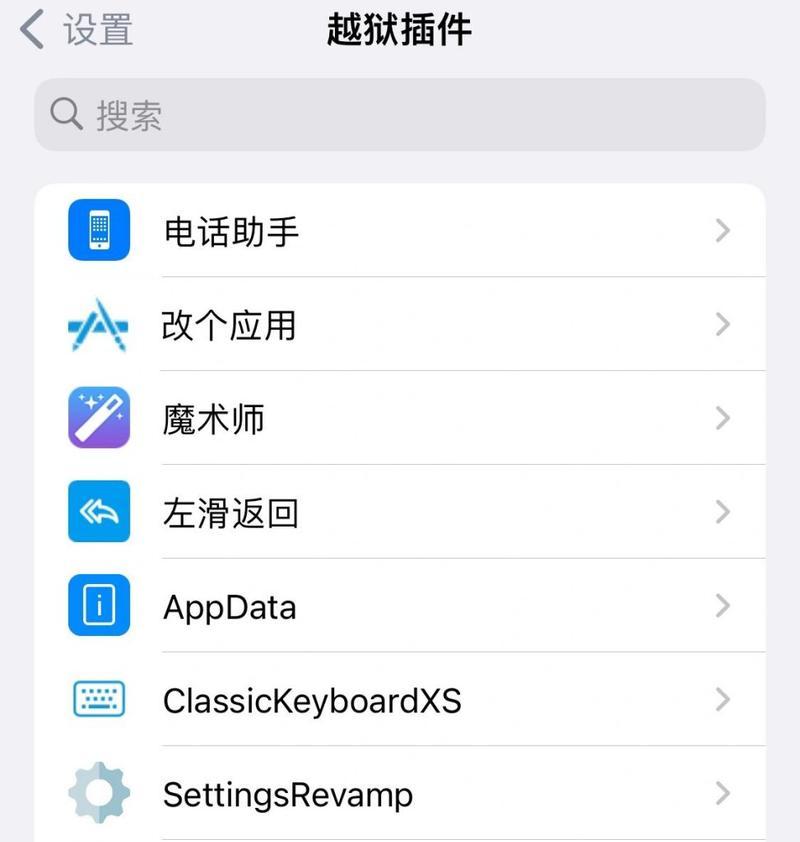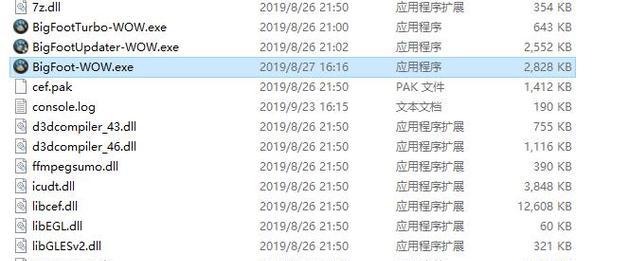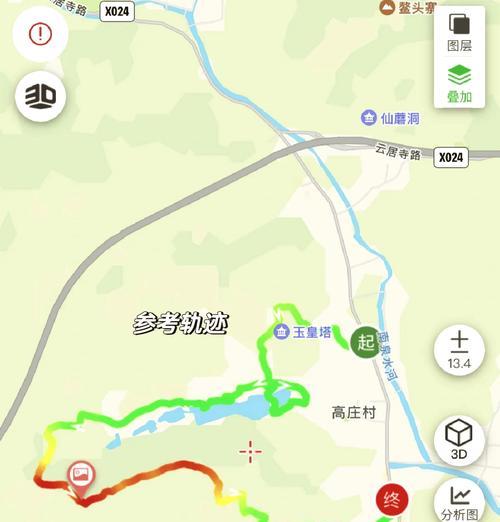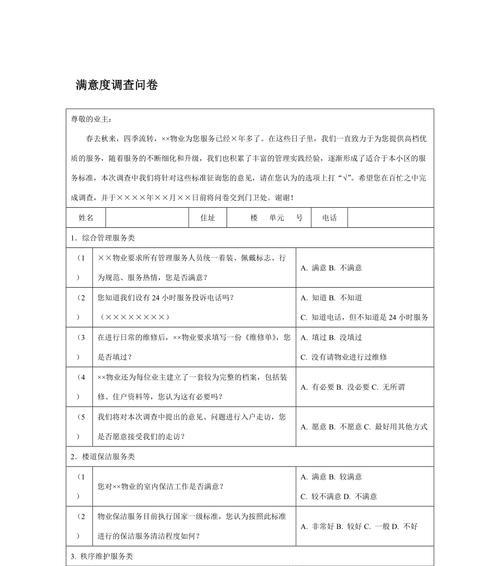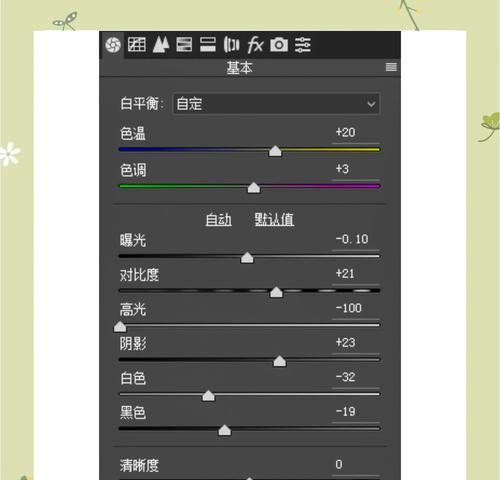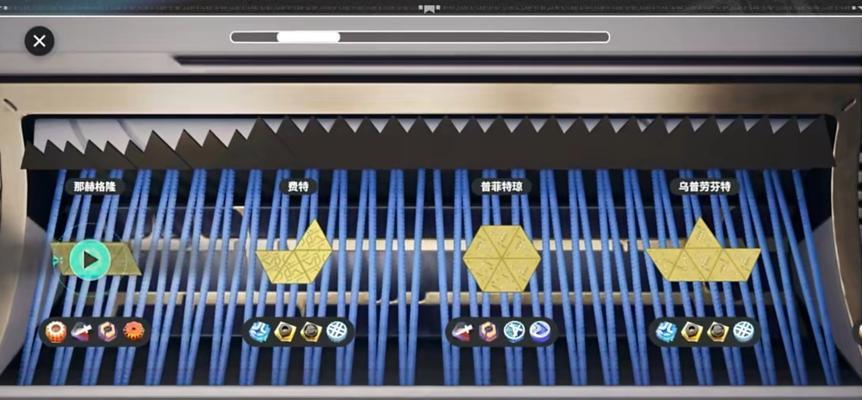插件是现代软件应用中的重要组成部分,无论是浏览器插件还是应用程序插件,它们都能为我们的工作和生活带来极大的便利。然而,当插件变得过时、不再需要,或者存在安全问题时,我们就需要知道如何彻底地将其删除。本文将详细指导您如何彻底删除插件,并解答在操作过程中可能遇到的一些常见问题。
一、了解插件彻底删除的重要性
在开始之前,首先我们要明白彻底删除插件的重要性。残留的插件不仅会占用系统资源,还可能导致隐私泄露或系统安全漏洞。彻底删除插件可以帮助释放系统资源,提升设备运行速度,并增强安全性能。
二、插件彻底删除的基本步骤
2.1浏览器插件的删除步骤
步骤一:确定插件类型
首先需要明确您要删除的插件是浏览器插件还是操作系统插件,或是第三方应用程序中的插件。不同类型的插件删除方法可能会有所不同。
步骤二:进入插件管理界面
以常见的浏览器插件为例,打开浏览器的扩展或插件管理页面。不同的浏览器可能会有不同的路径,以Chrome为例,可以通过“设置>扩展>管理扩展”进入。
步骤三:禁用并卸载插件
在管理页面找到目标插件,通常会有一个“禁用”或“移除”的按钮。点击“禁用”后,插件将不再运行;点击“移除”或“删除”则可以彻底卸载该插件。
2.2操作系统插件的删除步骤
步骤一:打开控制面板
在Windows操作系统中,通常通过“控制面板>程序>程序和功能”来管理插件。
步骤二:查找插件程序
在程序列表中找到对应的插件程序。插件可能会显示为一个独立的应用程序,或者作为其他应用程序的附加组件。
步骤三:卸载插件
选中插件程序后,点击“卸载”,然后按照提示完成卸载过程。
2.3第三方应用程序插件的删除步骤
步骤一:找到应用程序设置
在应用程序中找到设置或偏好设置选项,通常可以在应用程序菜单中找到。
步骤二:进入插件管理
在设置菜单中找到插件或扩展管理选项。在某些应用程序中,插件管理可能需要在特定功能模块中找到。
步骤三:禁用或删除插件
对于每个插件,您通常可以选择“禁用”或“删除”。禁用插件后,该插件不再起作用;删除插件则会从系统中彻底移除。
三、彻底删除插件的高级技巧与注意事项
3.1清除插件残留文件
在某些情况下,插件的文件可能残留在系统的临时文件夹或其他位置。推荐使用专业的系统清理工具进行全面扫描和清理。
3.2清空浏览器缓存
插件相关信息可能被缓存,导致插件虽被删除却仍然显示。在删除插件后,建议清空浏览器缓存,并重启浏览器以确保更改生效。
3.3注意安全问题
在删除插件时,尤其是涉及浏览器的插件,需要注意是否有安全提示,避免在不安全的网站上进行插件的删除操作。
四、常见问题解答
Q1:如何知道哪些插件可以被删除?
A1:可以通过阅读插件的描述和用户评价来判断插件是否仍然需要。通常,不常用或评价较差的插件可以考虑删除。
Q2:删除插件后,会对其他软件或系统功能产生影响吗?
A2:大多数情况下,删除不必要的插件不会影响其他软件或系统功能。但建议先了解插件的作用,避免删除对系统或特定软件有依赖性的插件。
Q3:如何恢复已经删除的插件?
A3:如果是在近期删除的插件,大多数浏览器或应用程序都提供了从回收站或历史记录中恢复的功能。若时间较长,可能需要重新下载安装。
Q4:删除插件后,如何防止其重新安装?
A4:某些插件可能通过软件捆绑或其他方式自动安装。确保在下载和安装软件时仔细阅读安装选项,并取消勾选不需要的插件选项。
五、结语
综合以上步骤与技巧,您可以有效地彻底删除不需要的插件,同时确保系统和应用的稳定性和安全性。当遇到插件管理的问题时,不妨再次回顾本文,相信您会找到解决的线索。记得在操作前备份重要数据,以防不测。安全高效地管理插件,从彻底删除不必要的插件开始。